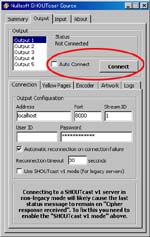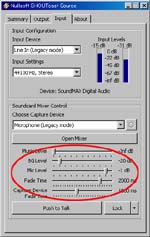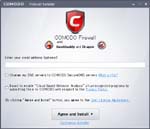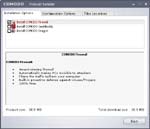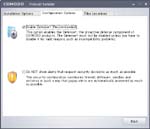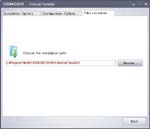投稿アップデート情報 追記2(1/27) 追記3(1/30) 追記4(2/4) 追記5(2013/1/12) 追記6(1/25)
追記5(2013/1/12):
うれしいことに, Ron が戻ってきて, v.5.0.13.0 がリリースされた。試してみたらこれは,楽に動くようだ。 12 日現在,日本語化ファイルは旧いものしか同梱されていないので, v.5.0.13.0 用をここに置いた。
追記6(1/25):
最新版の日本語化ファイルは,右下の「いろいろ」のところ,あるいは,ここから落とせるように変更した。
———————————————————————————————————————————————
昨年の12月16日に,Ajax Edit Commentsのサポートから,
As of January 1, 2012, we will no longer be supporting the Ajax Edit Comments plugin as a premium plugin. We will be uploading the full version of the plugin to the WordPress.org repository, where users that wish to continue use can download any future updates for free.
というメールをもらった。で,「有料版を使いたい人は云々」と続くのだが,私は別にほかのものには興味がないので,いつになったら,WordPress.org repositoryにフルバージョンが載るだろうと楽しみにしていた。
今日になって,ダッシュボードのプラグインのところにアップデートの通知があったので見に行ったら,Ajax Edit Comments v5.0.7.0 が出ていた。おおーッ,ということでさっそくアップデートした。
WordPress2.83.1以上が必要で,3.1.1にも対応。
スクリプト内は3.1以上になっていた。ごめんなさい。(1/28訂正)
最終更新: 2012-1-19 になっている。
必要な方は,Ajax Edit Comments v5.0.7.0用の日本語化ファイルを落として使ってください。
追記:
Ajax Edit Commentsとは全然関係ないんだけど,mysql-5.5.20-win32.msiが出てたので,一昨日アップデートした。mysql-5.5.18-win32.msiへの単なる上書きインストールで無問題。
追記2(1/27):
Ajax Edit Comments v5.0.7.0についてだが,自鯖はWAMP系なので無問題だった。が,LAMP系だと,/wp-content/uploads/aec のパーミッションを707あたりにしておかないと,fopenのWarningが出てまともに使えないようだ。
追記3(1/30):
コメントを読んでいただくと分かるように,現在少し前のバージョンを使用中である。v5.0.5を上書きして消してしまったのだが,まだ正規のライセンスが切れていなかったことを思い出して,昨年末に出た有料版を本日再ダウンロードしてきた。もしかしたら,近いうちにこれにするかもしれない。フォーラムのコメントを見るとv5.0.5も動かないというものが多いのだが,我が家ではこのバージョンは普通に動いていたので,少なくとも見かけ上は!!
追記4(2/4):
Ajax Edit Commentsフリー版(v.5.0.7.0)のLAMP系での使い方。,書きました。